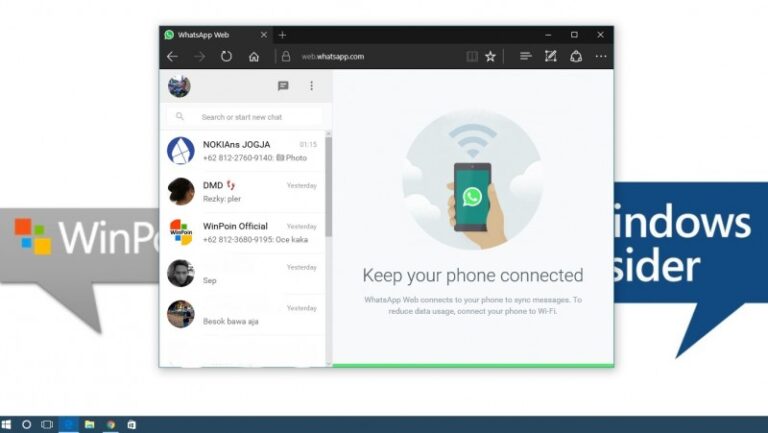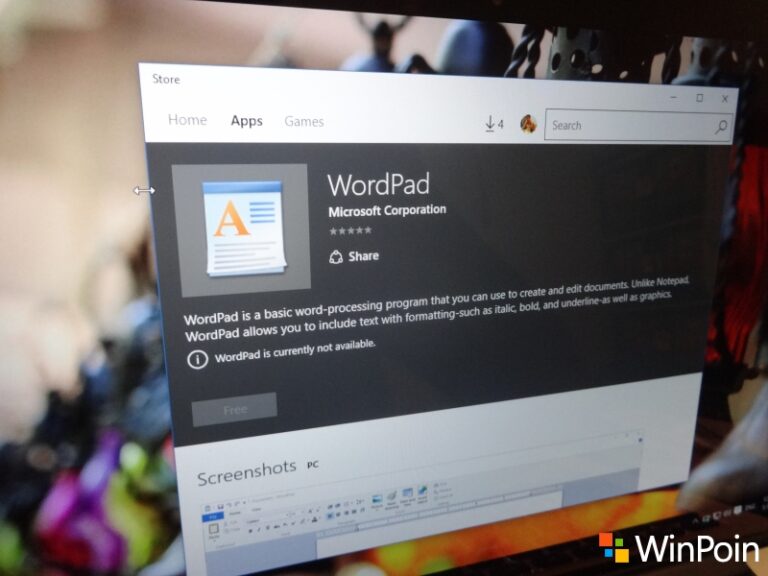Fitur Narrator juga memiliki serangkaian Shortcut (yang dapat kamu temukan pada daftar lengkap shortcut Windows 10) agar memudahkan kamu dalam mengoperasikannya. Jika kamu merasa kesulitan dalam menghafal shortcut tersebut, kamu dapat membuat shortcut kamu sendiri, sehingga dapat membuat kamu lebih mudah untuk menghafalnya.
Cara ini juga bisa kamu lakukan pada versi Windows 7, dan Windows 8.x.
Membuat Custom Shortcut pada Narrator
Pertama aktifkan fitur Narrator, kemudian buka Narrator Settings dengan cara klik 2x pada icon Narrator di Taskbar. Lalu pilih Commands.

Kemudian pilih salah satu daftar Shortcut yang ingin kamu ganti, lalu pilih Change command keyboard shortcut.
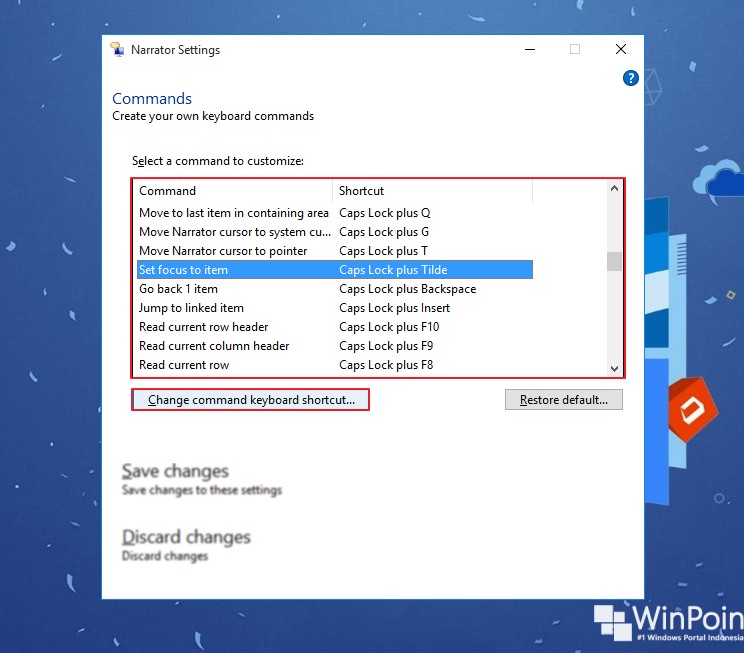
Setelah itu kamu diharuskan untuk mengetikan kombinasi shortcut yang baru. Kamu bisa menggunakan kombinasi yang dimulai dari tombol Ctrl, Shift, Alt, Caps Lock atau Windows Key dengan tombol lainnya. Misalnya Windows Key dengan Panah atas, dst.
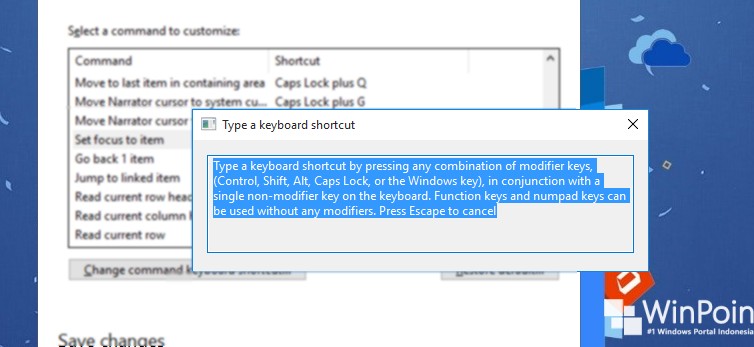
Jika sudah klik Save changes untuk menyimpan perubahan. Selain itu kamu juga dapat mengembalikan custom shortcut tersebut ke default dengan cara klik opsi Restore default.

That’s it!😉